เส้นแนวนอนเป็นวิธีที่ดึงดูดสายตาในการแยกส่วนต่างๆ ของข้อความและช่วยให้เอกสารไหลได้ดีขึ้น เส้นเป็นวิธีที่ง่ายกว่าวิธีหนึ่งในการทำให้เอกสารของคุณสะดุดตาและอ่านง่าย
นี่คือวิธีที่คุณสามารถแทรกบรรทัดใน Microsoft Word เพื่อจัดระเบียบเอกสารของคุณ
สารบัญ 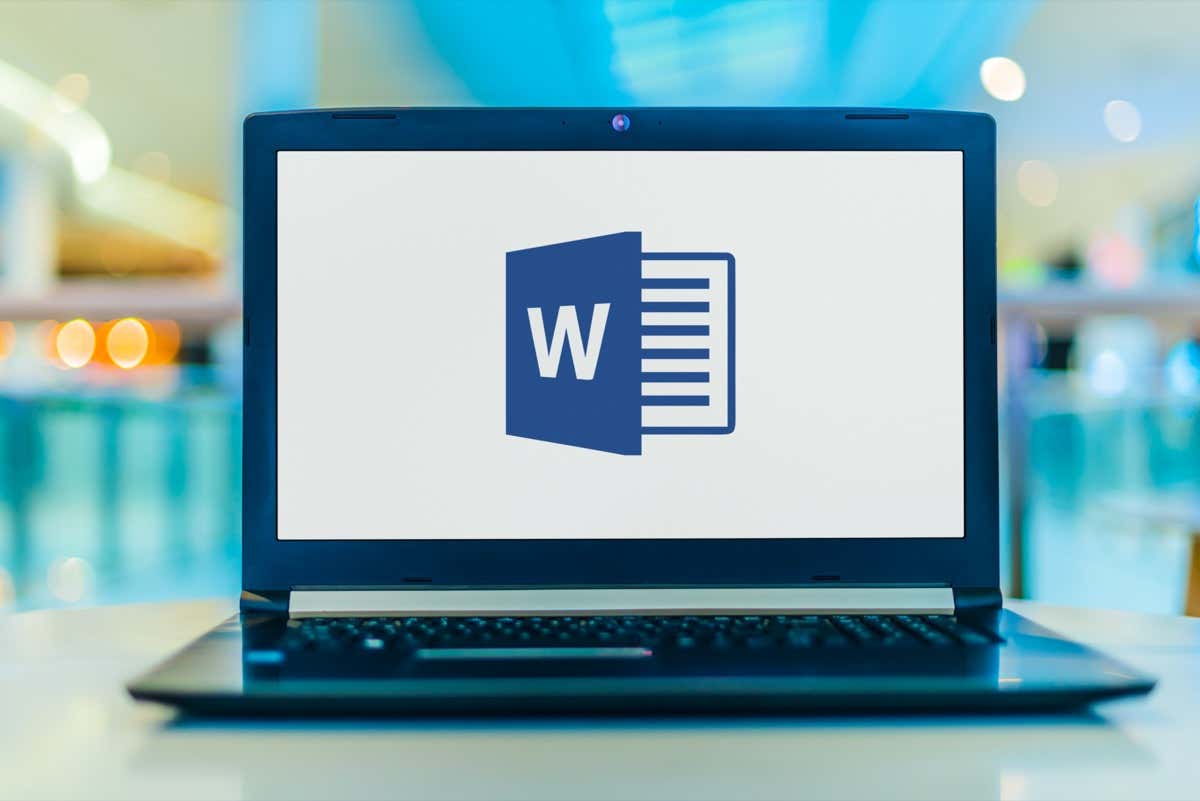
วาดเส้นโดยใช้รูปร่าง
h2>
วิธีแรกในการเพิ่มเส้นแนวนอน (หรือเส้นแนวตั้ง) ใน Word คือการวาดโดยใช้ตัวเลือกรูปร่าง โดย:
เปิดเอกสาร Microsoft Word ของคุณ เลือกแท็บ แทรก 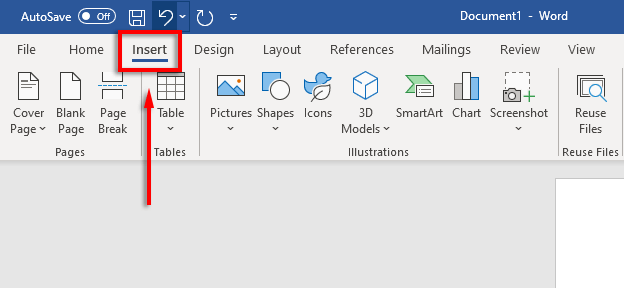 คลิกลูกศรแบบเลื่อนลงใต้ รูปร่าง
คลิกลูกศรแบบเลื่อนลงใต้ รูปร่าง 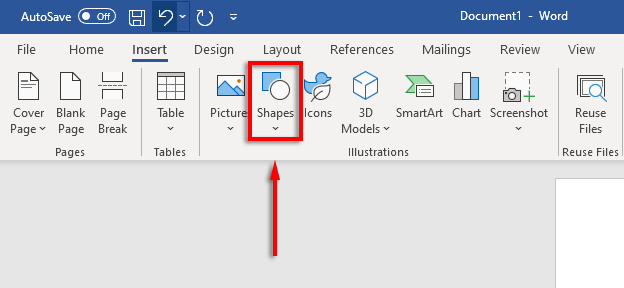 ในเมนูแบบเลื่อนลงภายใต้ เส้น เลือกรูปแบบเส้นที่คุณต้องการ—ตัวเลือกเส้นตรงมักจะเป็นตัวเลือกที่ดีที่สุด
ในเมนูแบบเลื่อนลงภายใต้ เส้น เลือกรูปแบบเส้นที่คุณต้องการ—ตัวเลือกเส้นตรงมักจะเป็นตัวเลือกที่ดีที่สุด 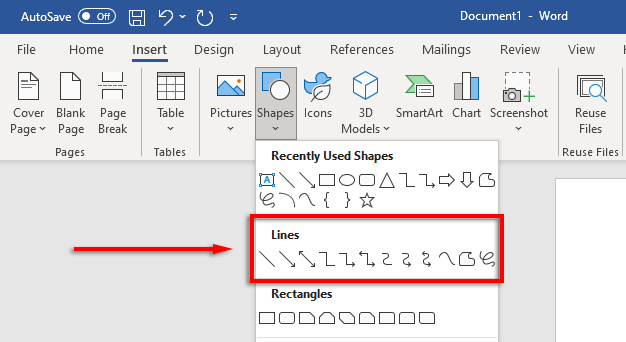 วางเคอร์เซอร์ในตำแหน่งที่คุณต้องการให้บรรทัด เริ่มต้น จากนั้นกดค้างไว้แล้วลากเส้นไปยังตำแหน่งที่คุณต้องการให้สิ้นสุด จากนั้นจึงปล่อยปุ่มเมาส์ กด Shift ค้างไว้ขณะลากเพื่อให้แน่ใจว่าเส้นอยู่ในแนวนอน
วางเคอร์เซอร์ในตำแหน่งที่คุณต้องการให้บรรทัด เริ่มต้น จากนั้นกดค้างไว้แล้วลากเส้นไปยังตำแหน่งที่คุณต้องการให้สิ้นสุด จากนั้นจึงปล่อยปุ่มเมาส์ กด Shift ค้างไว้ขณะลากเพื่อให้แน่ใจว่าเส้นอยู่ในแนวนอน
จากนั้นคุณสามารถจัดรูปแบบเส้นแนวนอนโดยเลือกเส้นแล้วคลิกแท็บ รูปแบบรูปร่าง (หรือดับเบิลคลิกที่เส้น)
บนแท็บรูปแบบรูปร่าง คุณสามารถจัดรูปแบบเส้นได้ดังนี้:
เพิ่มเค้าร่าง: เลือก เค้าร่างรูปร่าง เพื่อสร้างเค้าร่างสำหรับเส้นของคุณ 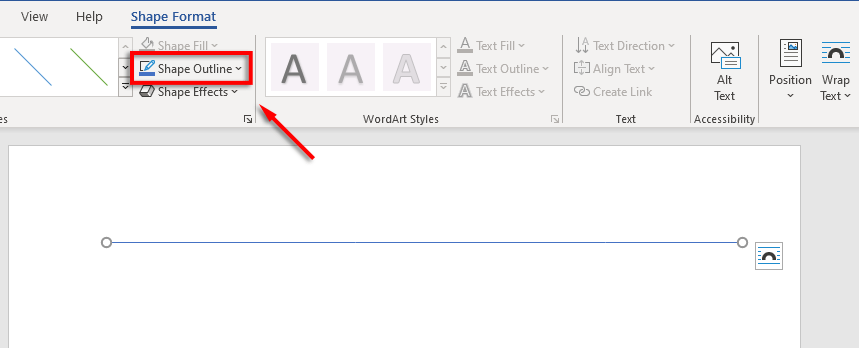 เพิ่มเอฟเฟกต์: คลิก เอฟเฟ็กต์รูปร่าง เพื่อเพิ่มเงา การสะท้อน และอื่นๆ ให้กับเส้นของคุณ
เพิ่มเอฟเฟกต์: คลิก เอฟเฟ็กต์รูปร่าง เพื่อเพิ่มเงา การสะท้อน และอื่นๆ ให้กับเส้นของคุณ 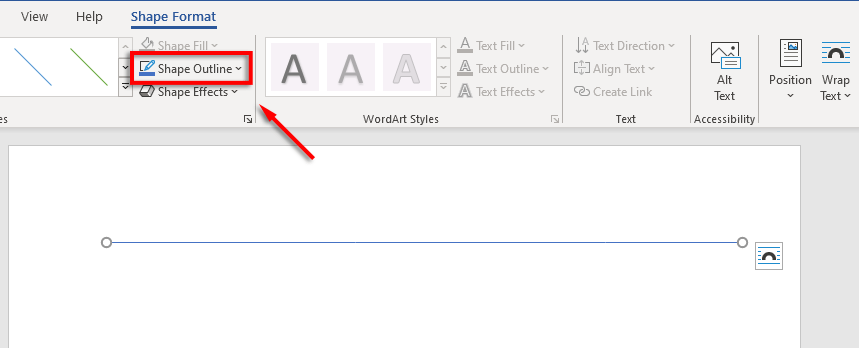 เปลี่ยนขนาดบรรทัด: ที่ปลายแต่ละเส้น คุณจะเห็นวงกลมเล็กๆ สองวง คลิกและลากวงกลมเหล่านี้เพื่อเปลี่ยนความยาวของเส้น
เปลี่ยนขนาดบรรทัด: ที่ปลายแต่ละเส้น คุณจะเห็นวงกลมเล็กๆ สองวง คลิกและลากวงกลมเหล่านี้เพื่อเปลี่ยนความยาวของเส้น 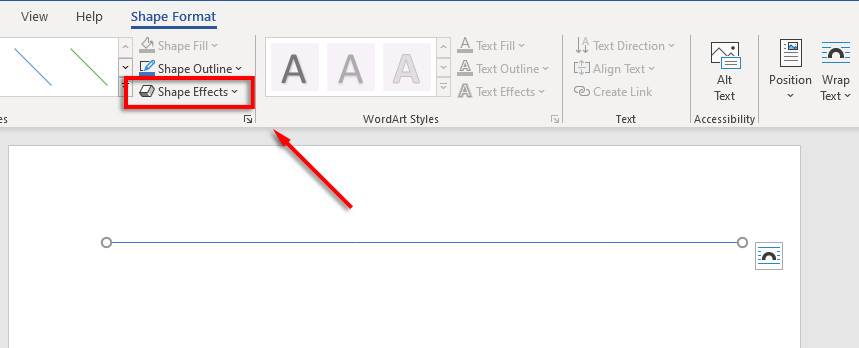 จัดแนวบรรทัดให้ตรงกับข้อความ: คลิก ตำแหน่ง เพื่อกำหนดการจัดตำแหน่งสำหรับเส้น ตัวอย่างเช่น หากคุณต้องการให้ย้ายไปพร้อมกับข้อความ ให้เลือก สอดคล้องกับข้อความ
จัดแนวบรรทัดให้ตรงกับข้อความ: คลิก ตำแหน่ง เพื่อกำหนดการจัดตำแหน่งสำหรับเส้น ตัวอย่างเช่น หากคุณต้องการให้ย้ายไปพร้อมกับข้อความ ให้เลือก สอดคล้องกับข้อความ 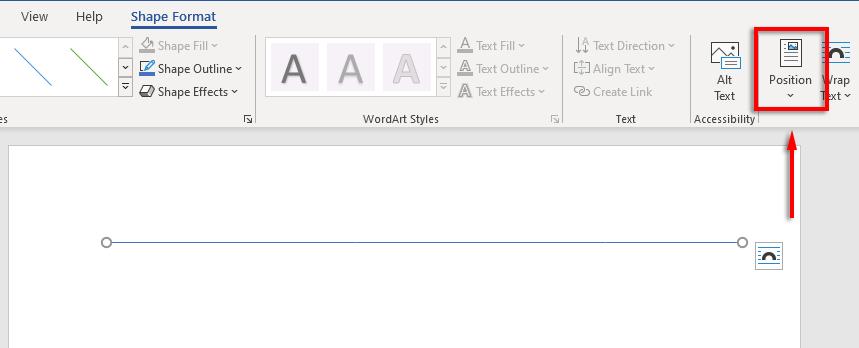
วิธีแทรกบรรทัดด้วยคำสั่งลัด
คุณยังสามารถเพิ่มบรรทัดใน Word โดยใช้คุณลักษณะการจัดรูปแบบอัตโนมัติ พิมพ์อักขระสองสามตัว กด Enter และคุณมีบรรทัด วิธีนี้ไม่อนุญาตให้คุณจัดรูปแบบบรรทัด ดังนั้นคุณเพียงแค่ได้รับพื้นฐาน แต่ถ้านั่นคือทั้งหมดที่คุณต้องการ ก็เร็วมาก
ในการเพิ่มบรรทัดด้วยการจัดรูปแบบอัตโนมัติ:
วางตัวชี้เมาส์ของคุณในตำแหน่งที่คุณต้องการแทรกเส้นแนวนอน สำหรับเส้นตรงเส้นเดียว ให้พิมพ์ขีดกลางสามตัวติดกัน แล้วกด Enter 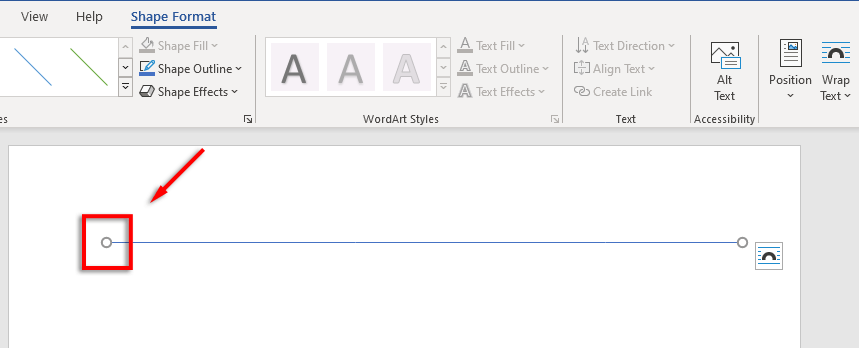 ระบบจะแทรกบรรทัดให้เต็ม ความกว้างของหน้าของคุณ
ระบบจะแทรกบรรทัดให้เต็ม ความกว้างของหน้าของคุณ 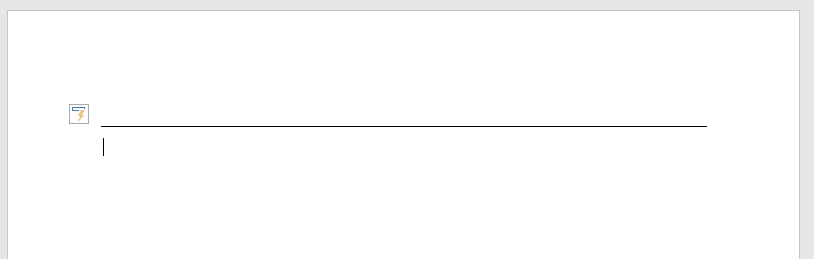
คุณยังสามารถเพิ่มรูปร่างเส้นต่างๆ ได้อีกด้วย โดยพิมพ์อักขระประเภทอื่นแล้วกด Enter คุณสามารถสร้างเส้นประเภทต่อไปนี้ได้ด้วยวิธีนี้:
ขีดกลางสามขีด (—) สร้างเส้นธรรมดาเส้นเดียว เครื่องหมายเท่ากับสามตัว (===) สร้างเส้นคู่ธรรมดา ขีดเส้นใต้สามเส้น (___) สร้างเส้นหนาเส้นเดียว.ดอกจันสามดอก (***) สร้างเส้นประของสี่เหลี่ยมที่มีช่องว่างคั่น เครื่องหมายตัวเลขสามตัว (###) สร้างเส้นสามเส้นที่มีเส้นกึ่งกลางหนาขึ้น เครื่องหมายตัวหนอนสามตัว (~~~) สร้างเส้นหยัก 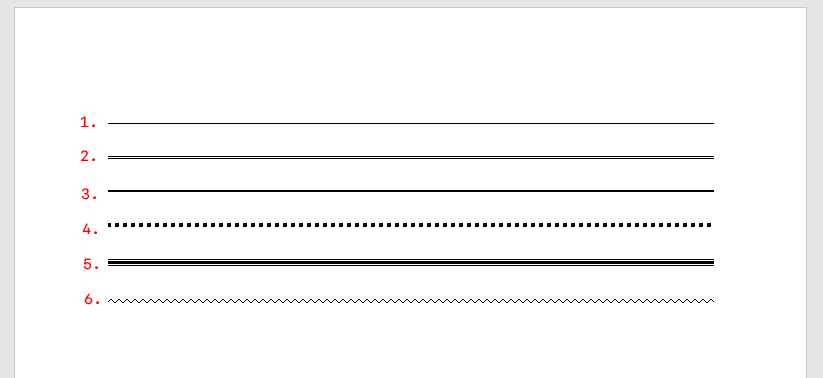
จากนั้นคุณก็ทำได้ ย้ายเส้นโดยวางเคอร์เซอร์เหนือเส้นแล้วกด Enter กี่ครั้งก็ได้ตามต้องการ คุณยังสามารถลบบรรทัดได้โดยกด ลบ หรือ Backspace
หมายเหตุ: คุณลักษณะนี้มีให้ใช้งานบนเดสก์ท็อปเท่านั้น เวอร์ชันของ Word และไม่มีให้บริการใน Microsoft Office Online
วางเส้นแนวนอนโดยใช้เส้นขอบ
วิธีสุดท้ายในการแทรกเส้นแนวนอนใน Word คือการใช้เส้นขอบ คุณสามารถใช้สิ่งนี้เพื่อเพิ่มเส้นขอบได้อย่างง่ายดายทุกที่ที่คุณต้องการในหน้าโดยการเพิ่มเส้นขอบที่ด้านบนหรือด้านล่างของย่อหน้า
ในการเพิ่มเส้นขอบของหน้า ให้วางจุดแทรกของคุณในย่อหน้าที่คุณต้องการ ต้องการเพิ่มเส้นขอบแล้วทำตามคำแนะนำเหล่านี้:
คลิกแท็บ หน้าแรก 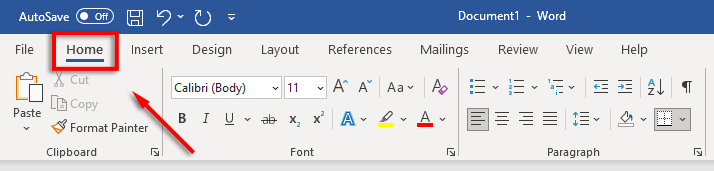 เลือก เส้นขอบ แข็งแกร่ง> ปุ่ม
เลือก เส้นขอบ แข็งแกร่ง> ปุ่ม 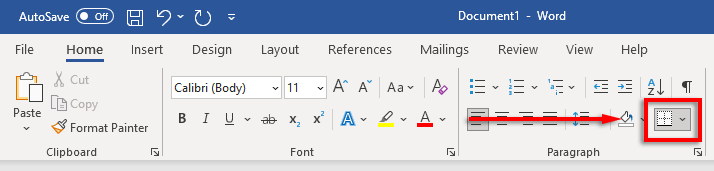 เลือก ด้านบน หรือ ขอบล่าง เพื่อแทรกเส้นขอบ หรือคุณสามารถเลือก เส้นแนวนอน
เลือก ด้านบน หรือ ขอบล่าง เพื่อแทรกเส้นขอบ หรือคุณสามารถเลือก เส้นแนวนอน 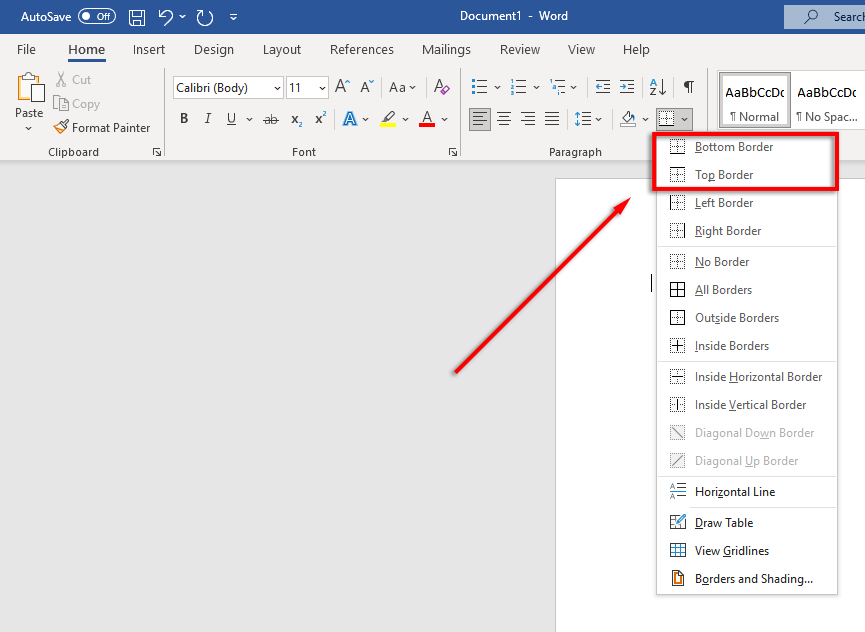 หากต้องการเปลี่ยนความกว้าง สี และอื่นๆ เลือกปุ่ม เส้นขอบ อีกครั้ง แล้วคลิก เส้นขอบและแรเงา…
หากต้องการเปลี่ยนความกว้าง สี และอื่นๆ เลือกปุ่ม เส้นขอบ อีกครั้ง แล้วคลิก เส้นขอบและแรเงา… 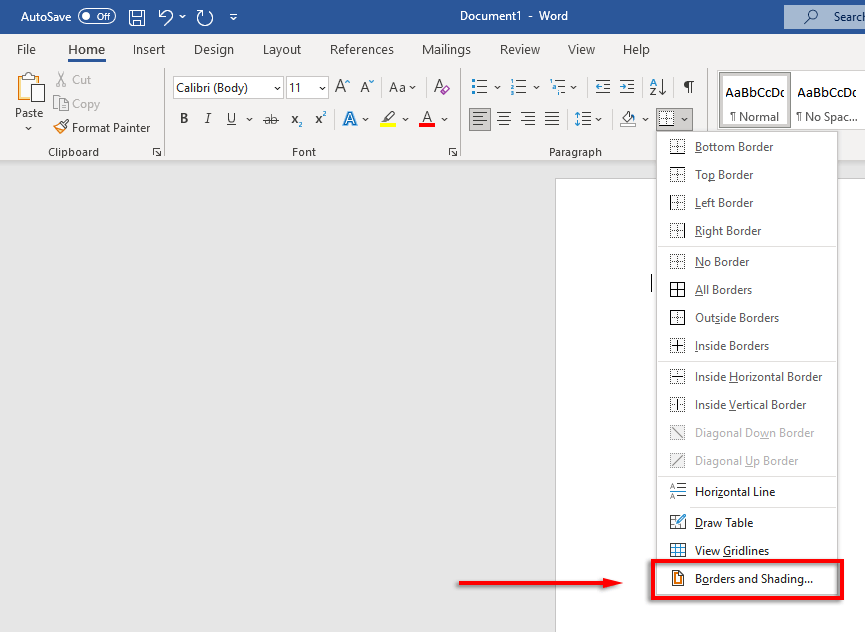 จากนั้น คุณจะใช้หน้าต่าง Borders and Shading เพื่อควบคุมความกว้าง สี และสไตล์ของเส้นขอบได้
จากนั้น คุณจะใช้หน้าต่าง Borders and Shading เพื่อควบคุมความกว้าง สี และสไตล์ของเส้นขอบได้ 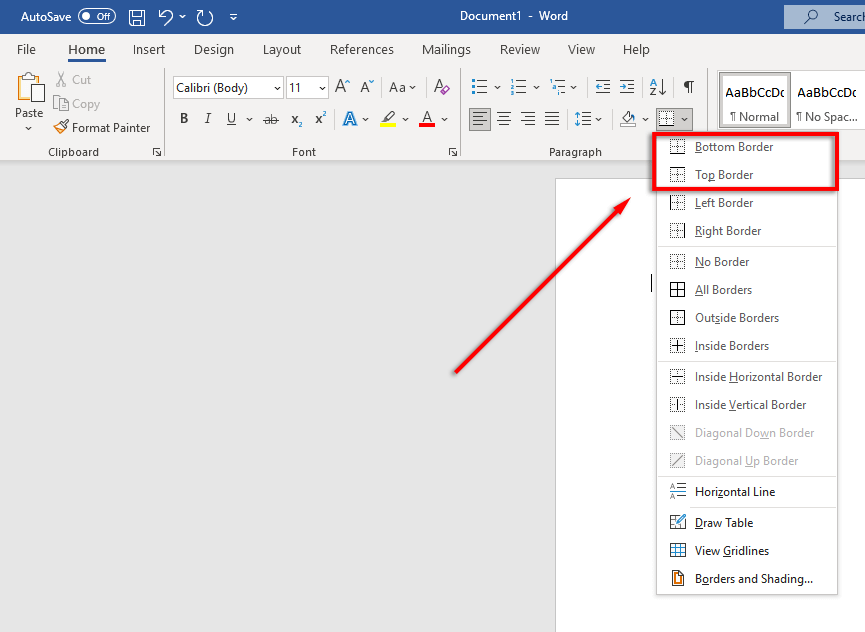
เอกสารสวยงามที่นี่ เรามาเถอะ
การเรียนรู้การจัดรูปแบบที่ดีใน Word สามารถแปลงข้อความที่ไม่สุภาพและอ่านยากให้เป็นเอกสารที่สวยงามและต่อเนื่องได้ การเพิ่มเส้นแนวนอนเป็นเพียงหนึ่งในเทคนิคมากมายที่คุณสามารถใช้เพื่อยกระดับเอกสาร Word ของคุณไปอีกระดับ